Correction : code d’erreur de mise à jour Windows 0x8024401f
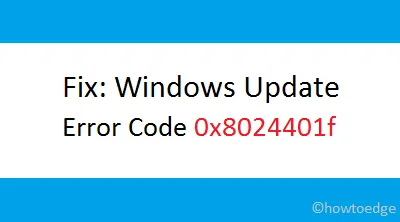
Avez-vous récemment rencontré le code d’erreur 0x8024401f ou 0x8024402f lors de la mise à jour de Windows 10 vers la dernière version de build ? Eh bien, ce bogue se produit généralement en raison d’applications tierces interférant avec les fichiers principaux, de fichiers système manquants ou d’un cache Windows empilé.
On peut facilement résoudre cette vérification de bogue en désactivant temporairement le programme antivirus tiers. Si l’erreur persiste, réinitialisez les services Windows, purgez le cache accumulé dans Microsoft Store, réparez les fichiers système principaux ou désactivez manuellement le proxy.
Si aucune de ces solutions ne résout l’erreur 0x8024401f/0x8024402f, utilisez la fonction « Réinitialiser ce PC » ou procédez à une nouvelle installation de Windows 10 .
Qu’est-ce qui cause l’échec de la mise à jour Windows ?
Les mises à jour de Windows 11/10 échouent principalement lorsque votre système remplit l’une des conditions ci-dessous –
- Conflits de matériel ou de pilotes
- Pénurie d’espaces DISK
- Plus d’une mise à jour dans la file d’attente
- Fichiers de mise à jour corrompus
Comment réparer le code d’erreur de mise à jour 0x8024402f
Pour résoudre le code d’erreur de mise à jour 0x8024401f ou 0x8024402f sur un PC Windows 10, essayez les solutions de contournement suivantes –
1] Désactiver le logiciel antivirus tiers
L’erreur 0x8024401f peut se produire en raison d’un antivirus tiers interférant avec les fichiers principaux de l’ordinateur. Ainsi, afin d’exclure cette possibilité, nous vous suggérons de désactiver temporairement le programme anti-malware.
2] Exécutez l’utilitaire de résolution des problèmes de mise à jour Windows
- Appuyez conjointement sur Win + I pour démarrer l’interface utilisateur des paramètres.
- Sélectionnez Mise à jour et sécurité puis Dépannage sur l’écran suivant.
- Rendez-vous dans le volet de droite et cliquez sur « Dépanneurs supplémentaires ».
- Ensuite, cliquez pour développer Windows Update et cliquez sur » Exécuter le dépanneur « .
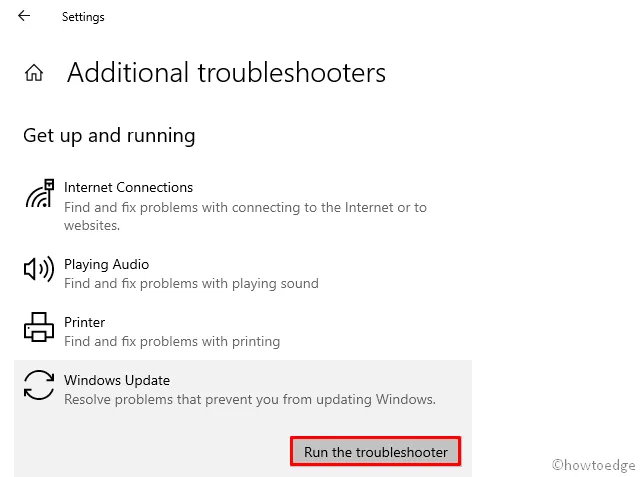
- Le dépanneur lancera le processus de numérisation et tentera de résoudre le problème (le cas échéant).
- Une fois cette opération terminée, redémarrez Windows pour implémenter les modifications.
Si l’erreur persiste même après cela, essayez l’ensemble de solutions suivant –
3] Désactiver le client VPN du serveur proxy
Parfois, l’utilisation d’un proxy pour surfer en ligne peut également interférer avec la mise à jour du PC Windows 10. Si tel est le cas, il faut désactiver le proxy, puis réessayer de mettre à jour son système d’exploitation. Voici comment procéder avec cette tâche –
- Maintenez la touche Windows enfoncée et appuyez sur I pour démarrer l’ application Paramètres .
- Sélectionnez Réseau et Internet puis Proxy sur l’écran suivant.
- Rendez-vous sur le côté droit et désactivez « Utiliser un serveur proxy » sous Configuration manuelle du proxy.
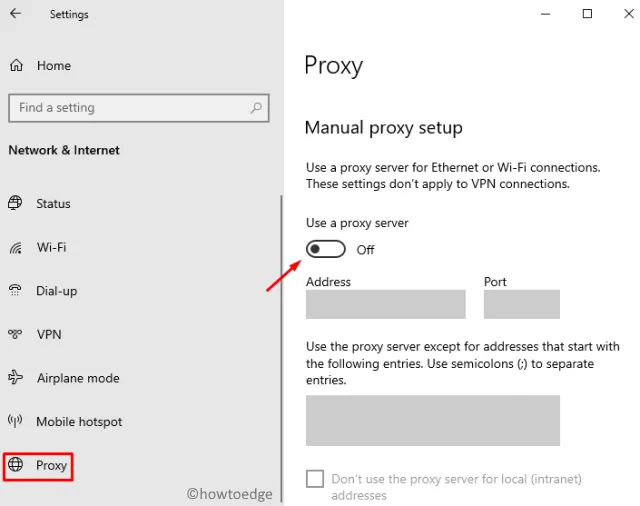
- Maintenant, redémarrez Windows pour que les modifications apportées jusqu’à présent entrent en vigueur.
J’espère maintenant que vous ne recevrez pas l’erreur 0x8024401f lors de la mise à jour de Windows. Cependant, si c’est le cas, vous devez réinitialiser Windows en suivant la solution ci-dessous.
4] Réparer les fichiers système corrompus et purger le cache du magasin
Parfois, les utilisateurs de Windows 10 rencontrent l’erreur 0x8024401f lors de la mise à jour d’une application UWP sur le Microsoft Store. Cette erreur se produit en raison de la présence de fichiers système corrompus. On peut réparer les fichiers système en exécutant le programme utilitaire System File Checker. Ensuite, purgez le cache du Windows Store en exécutant une seule ligne de commande. Voici la directive complète –
- Tout d’abord, démarrez l’ invite de commande en tant qu’administrateur .
- Sur la console élevée, tapez
sfc/ scannowet appuyez sur Entrée .
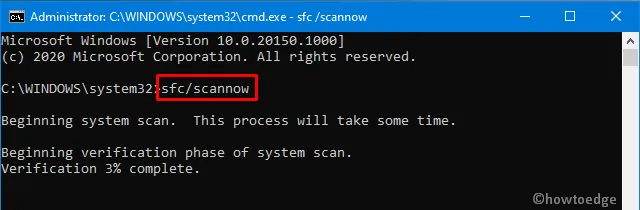
- Cela prendra 5 à 10 minutes selon le degré de corruption de l’ordinateur.
- Une fois le processus de numérisation/réparation terminé, tapez le code suivant et appuyez à nouveau sur Entrée .
wsreset.exe
- L’exécution de la ligne de commande ci-dessus réinitialisera le cache du Windows Store.
- Maintenant, redémarrez le PC et vérifiez si l’erreur est résolue ou non.
Sinon, suivez la solution de contournement suivante –
5] Réinitialiser la mise à jour Windows
Étant donné que l’erreur persiste même après la purge du cache du magasin, vous devez réinitialiser manuellement votre PC Windows 10. Voici comment procéder –
- Faites un clic droit sur l’icône Windows et sélectionnez Exécuter .
- Tapez » cmd » dans le vide et appuyez sur les touches Ctrl + Maj + Entrée.
- Cela lancera l’invite de commande avec des privilèges administratifs.
- Maintenant, exécutez les codes suivants l’un après l’autre.
- Assurez-vous d’appuyer sur Entrée à la fin de chaque ligne de commande.
net stop wuauserv
net stop cryptSvc
net stop bits
net stop msiserver
- Les codes ci-dessus arrêteront les services essentiels de Windows 10.
- Accédez au
C:/Windows/SoftwareDistributiondossier et renommez-le en SoftwareDistribution.old. - Ensuite, accédez au
C:/Windows/System32/Catroot2dossier et renommez-le en catroot2.old. - Après avoir renommé ces deux dossiers, redémarrez les services que vous avez arrêtés précédemment.
net start wuauserv
net start cryptSvc
net start bits
net start msiserver
- Redémarrez Windows pour confirmer les modifications récentes.
Dès la prochaine connexion, l’erreur 0x8024401f ne devrait plus se produire lors de la mise à jour de Windows.
6] Réinitialiser ce PC
Si aucun des correctifs ci-dessus ne résout le code d’erreur de mise à jour 0x8024401f, vous pouvez restaurer Windows en exécutant la sauvegarde du système . Si vous n’avez créé aucun point de restauration sur l’ordinateur, essayez d’ Reset this PCutiliser les étapes ci-dessous –
- Appuyez conjointement sur Win + I pour appeler les paramètres Windows.
- Sélectionnez Mise à jour et sécurité puis Récupération sur l’écran suivant.
- Basculez vers la droite adjacente et cliquez sur « Commencer » dans la section Réinitialiser ce PC .
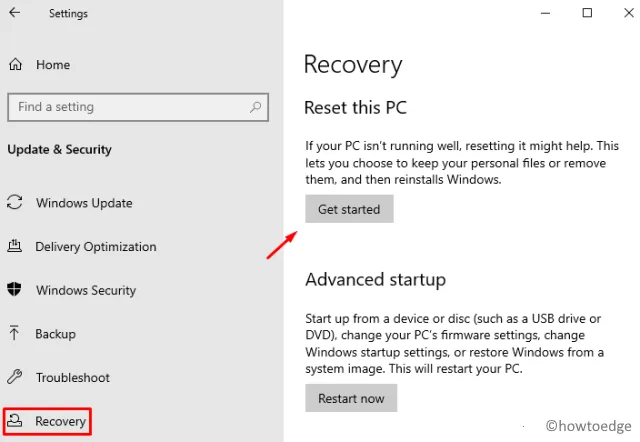
- Assurez-vous de cocher la case « conserver mes fichiers » tout en continuant avec cette solution.
- Cliquez sur Suivant pour continuer, puis appuyez sur le bouton Réinitialiser .
- Attendez un moment car cela prend généralement 20 à 30 minutes pour réinitialiser votre PC.
J’espère que cet article aidera effectivement à résoudre l’erreur 0x8024401f sur l’ordinateur. Si vous avez des questions ou des suggestions, faites-le nous savoir via la section des commentaires.
Comment réparer une mise à jour Windows corrompue ?
Pour résoudre les codes d’erreur ou les problèmes de mise à jour Windows, vous pouvez essayer ces solutions dans l’ordre de votre choix –



Laisser un commentaire